데이터 획득
준비
레이저 프로파일러 모델 선택 및 장착
-
모델 선택
일반적인 사양의 PIN 측정에는 Mech-Eye LNX-8030-GL 레이저 프로파일러 모델 사용을 권장합니다. 이 설비는 시야각, 측정 정밀도, 측정 범위 측면에서 대부분의 핀 높이 측정 요구를 충족할 수 있습니다. 자세한 기술 사양은 LNX-8030-GL 기술 사양 섹션을 참조하시기 바랍니다.
-
설치 가이드
-
센서 위치 : 레이저 프로파일러는 PIN 끝에서 78mm 위에 장착해야 하며, 대상 물체의 바로 위에 위치해야 합니다. 설치 시, 모든 PIN이 센서의 시야 내에 있도록 조정해야 합니다.
-
일반적으로 PIN이 깊숙한 위치에 있어 주변 구조물이 센서의 시야를 방해할 수 있습니다. 이 경우, 센서를 수평으로 이동시켜 모든 PIN이 시야 내에 명확히 포착되도록 조정해야 합니다.
-
또한, 특정 PIN의 높이가 낮아 완전히 스캔되기 어려운 경우에는, 센서를 약간 기울여 스캔할 수 있습니다.
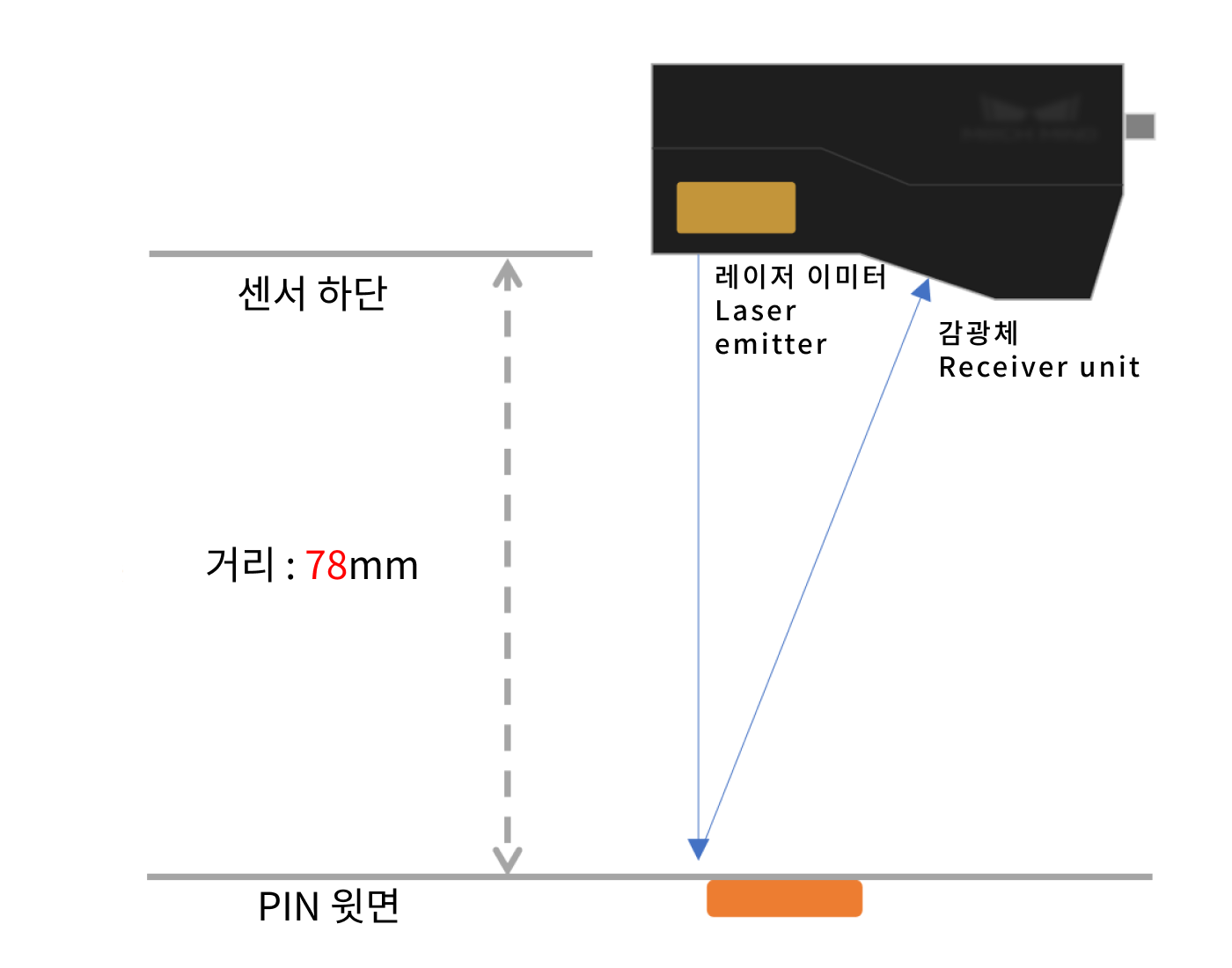
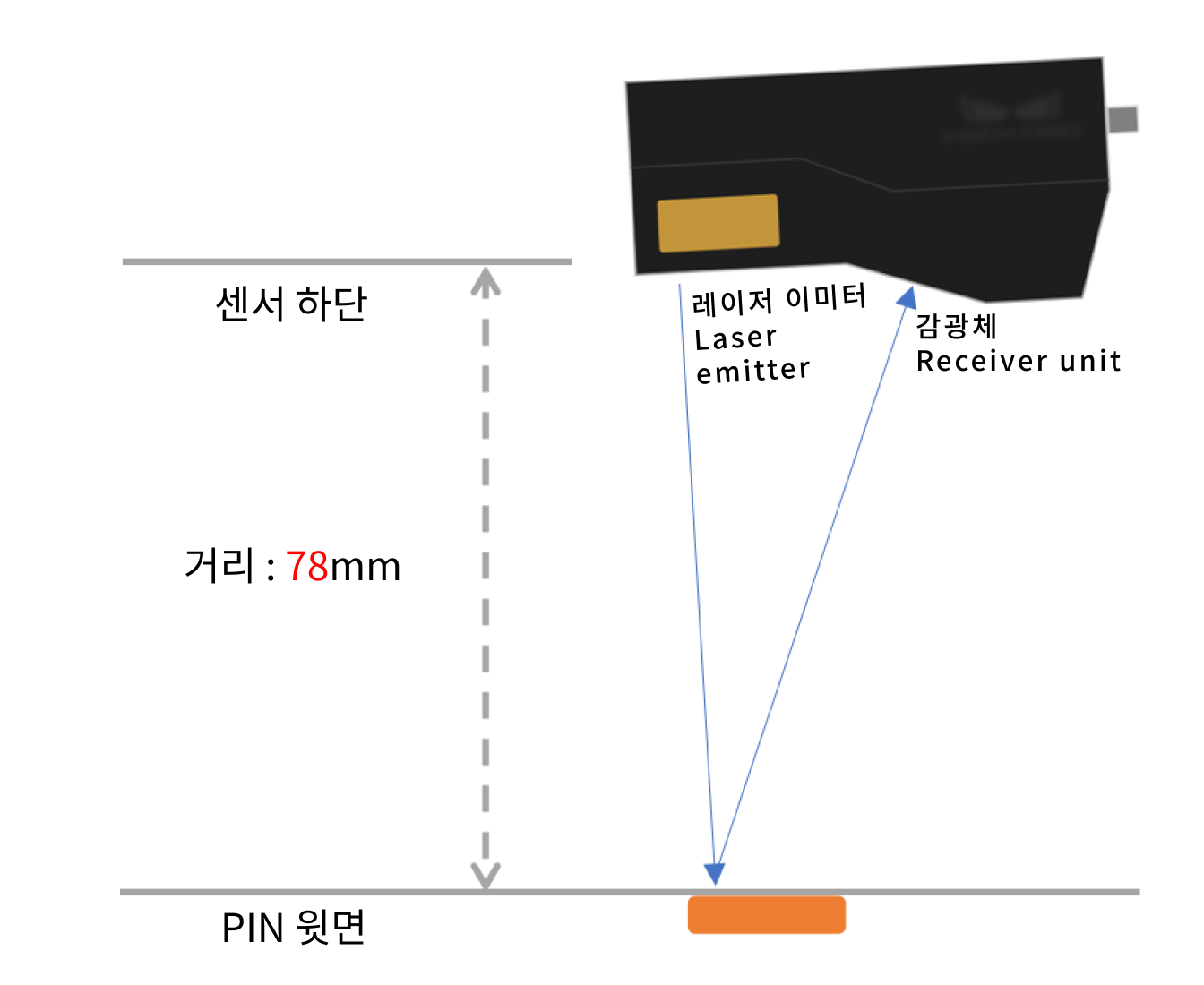
수직 설치
경사지게 설치
-
-
설치 방식 : 센서는 브래킷을 이용해 단단히 고정합니다.
자세한 내용은 장착 및 연결 섹션을 참조하세요.
-
소프트웨어 설치
3D 측정 시스템은 주로 다음과 같은 소프트웨어 제품으로 구성됩니다.
-
Mech-Eye Viewer 소프트웨어(Mech-Eye SDK SDK에 포함됨)
-
Mech-MSR 3D 측정 및 검사 소프트웨어
최신 버전의 소프트웨어를 얻으려면 다운로드 센터를 방문하세요.
| Mech-MSR 2.1.0 버전은 Mech-Eye Viewer 2.4.0 버전 이상과 사용하는 것이 좋습니다. |
레이저 프로파일러를 연결하여 데이터 획득
-
레이저 프로파일러를 연결합니다.
Mech-Eye Viewer를 열고 연결할 카메라를 찾은 다음 연결 버튼을 클릭합니다.
-
데이터를 획득하고 확인합니다.
레이저 프로파일러는 대상 물체를 한 줄씩 스캔하여 데이터를 획득합니다. 각 스캔 라인에서 프로파일(Profile) 데이터를 생성하며, 이들을 결합하면 광도 이미지와 뎁스 맵을 생성할 수 있습니다.
Mech-Eye Viewer를 사용하여 고품질 데이터를 획득하는 방법을 알아보려면 데이터 획득 및 확인 섹션을 참조하세요.
- 튜닝 TIP
-
-
노출 시간 파라미터를 조정하여 핀 끝의 '그레이스케일 값’이 200~255 범위에 있도록 설정합니다. 노출 부족은 PIN 끝의 포인트 클라우드 손실을 유발할 수 있고, 노출 과다는 과도한 플라잉 포인트 발생으로 이어질 수 있습니다.
-
금속 PIN의 경우, 노출 시간을 일반적으로 20~30μs로 설정하면 반사 간섭과 플라잉 포인트 문제를 효과적으로 해결수 있습니다.
-
또한, 획득한 이미지 데이터가 완전하며, 눈에 띄는 포인트 클라우드 손실이 없는지 확인해야 합니다.
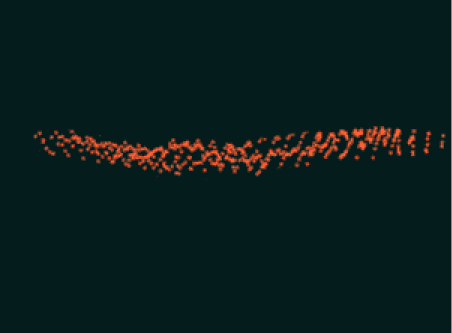
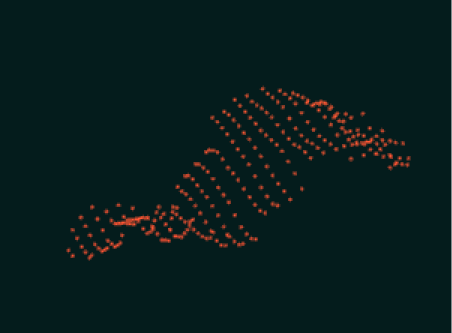

고품질 point cloud – 매우 평탄함
보통 품질의 point cloud – 소프트웨어로 후처리 가능
저품질 point cloud – 사용 불가
-
-
Mech-MSR에서 레이저 프로파일러를 연결합니다.
3D 레이저 프로파일러 스텝을 클릭한 후, 파라미터 구성 패널에서 가상 모를 비활성화합니다. 그런 다음,카메라 선택하기 버튼을 클릭하여 레이저 프로파일러에 연결하고, 파라미터 그룹을 선택합니다.
-
이미지 데이터를 획득합니다.
Mech-MSR의 프로젝트 편집 영역에서, 3D 레이저 프로파일러 스텝 오른쪽의 싱글 스텝 실행(
 ) 아이콘을 클릭하여 해당 스텝을 실행하고 데이터 획득을 트리거합니다.
) 아이콘을 클릭하여 해당 스텝을 실행하고 데이터 획득을 트리거합니다.
다음 단계로, Mech-MSR 소프트웨어에서 이미지 데이터를 계속 처리할 수 있습니다.